
时间:2021-04-04 20:08:14 来源:www.win10xitong.com 作者:win10
有网友用win10系统的时候遇到过win10电脑蓝牙设备搜不到图解的问题,不知道大家是不是也遇到过,估计还会有更多的网友以后也会遇到win10电脑蓝牙设备搜不到图解的问题,所以今天我们先来分析分析,如果你不想找专业的人士来解决win10电脑蓝牙设备搜不到图解的问题,我们不妨来一起试试下面这个方法:1、首先利用快捷【Win+X】打开超级菜单,然后点击【设备管理器】。2、打开设备管理器,在蓝牙部分,右键单击蓝牙驱动程序软件,选择"禁用设备",单击"是"完成禁用操作就很轻松愉快的把这个问题搞定了。要是你没有看懂,那再看看下面的具体win10电脑蓝牙设备搜不到图解的具体操作步骤。
今日小编推荐系统下载:雨林木风Win10纯净版
Win10电脑蓝牙设备找不到解决方案
1.首先,通过快捷方式[Win X]打开超级菜单,然后单击[设备管理器]。
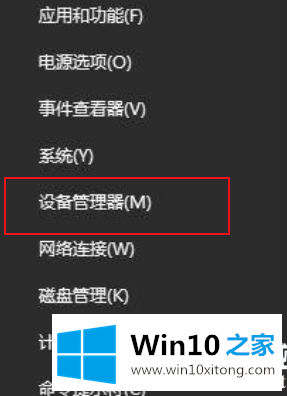
2.打开设备管理器。在蓝牙部分,右键单击widcomm软件,选择“禁用设备”,然后单击“是”完成禁用操作。
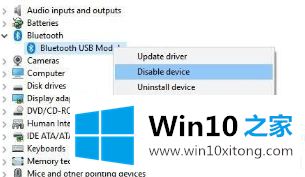
3.禁用后,再次右键单击蓝牙设备并选择“启用”-“是”。启用后,再次尝试搜索蓝牙设备,看看是否可以正常搜索!
4.如果还是有问题,我们可以通过快捷键【Win R】打开运行功能,输入【service.msc】,点击【确定】打开服务功能。
如果搜索仍不可用,按Windows键R打开操作,在操作框中输入:service.msc,点击确定打开服务;
5.然后在打开的页面上找到[蓝牙免提服务],右键单击选择开始。
6.如果还是有问题,可以通过【Win R】打开运行功能,进入【devmgmt.msc】打开设备管理器,然后卸载并重新安装蓝牙驱动硬件。
以上是对边肖编译的Win10开始菜单背景设置透明方法的介绍。如果想了解更多的系统软件,可以关注win10 Home!
以上内容就是讲的win10电脑蓝牙设备搜不到图解的具体操作步骤,小编很乐意为大家分享win系统的相关知识。